本文介绍如何新建和管理业务领域,以及如何关联或解绑业务对象分类和用户故事。
新建和管理业务领域
新建业务领域
登录BizWorks,在选择平台下拉列表中选中建模平台。

单击页面右上角
 图标或其文本框区域,在下拉列表中单击目标项目名称后,单击建模页签。在建模导航栏中,选择。
图标或其文本框区域,在下拉列表中单击目标项目名称后,单击建模页签。在建模导航栏中,选择。在业务领域页面,您可以通过以下两种方式进入新建业务领域对话框。
方式一:如果您还没有新建业务领域,您可以单击左侧导航栏新建。
方式二:如果您已经新建过业务领域,您可以在左侧导航栏中选中目标业务领域名称,单击
 图标,然后单击新建业务领域。
图标,然后单击新建业务领域。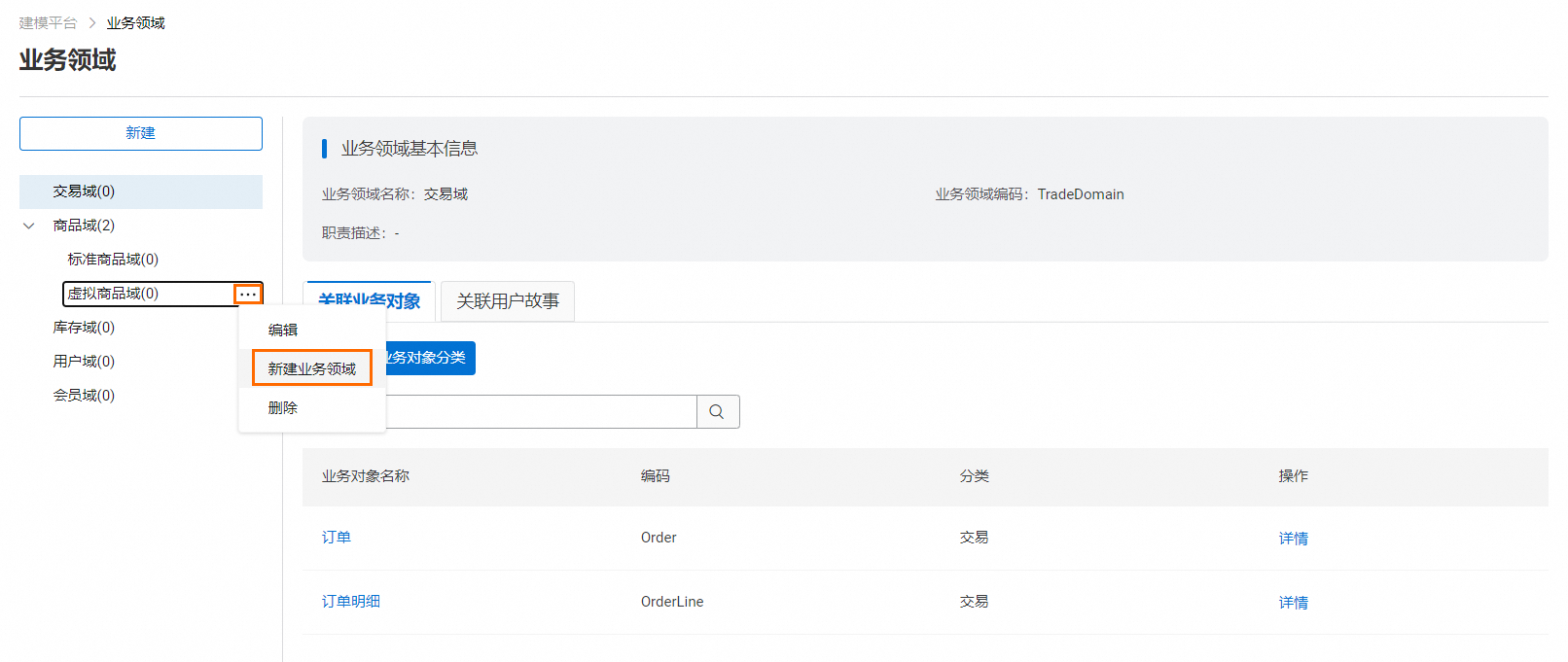
在新建业务领域面板,完成业务领域名称、业务领域编码、上级业务领域和职责描述(可选填)配置项设置后,单击确定。
业务领域编码为英文字母和数字的组合,长度不得超过80个字符,需以大写字母开头,且在项目内唯一。
说明如果您是通过方式二进入的面板,则业务领域编码和上级业务领域配置项系统会默认生成,且支持修改。上级业务领域默认选择的是您所单击的目标业务领域名称。
编辑业务领域
在左侧导航栏中选中目标业务领域名称,然后单击编辑。
在编辑业务领域面板,修改配置信息后,单击确定。
删除业务领域
在左侧导航栏中选中目标业务领域名称,然后单击删除。
在二次确认对话框中,单击删除。
关联或解绑业务对象分类
在业务领域页面,在左侧导航栏中单击目标业务领域后,单击关联业务对象页签,单击关联/解绑业务对象分类。
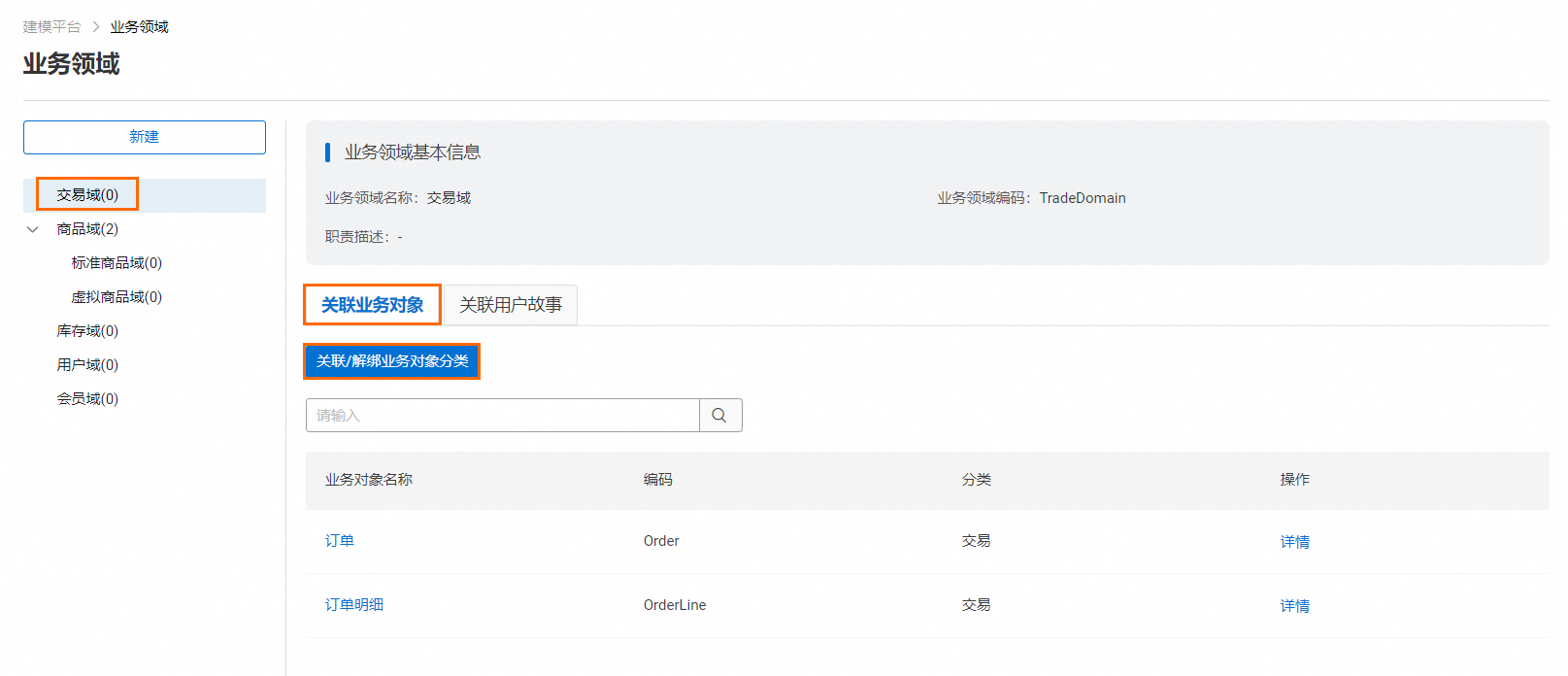
在关联/解绑业务对象分类对话框中,选中目标对象分类(支持多选),完成后单击确定。
说明已经被业务领域绑定过的对象(资源),不支持被再次绑定。
关联或解绑用户故事
关联用户故事
在业务领域页面,在左侧导航栏中单击目标业务领域后,单击关联用户故事页签,单击关联用户故事。
在关联用户故事对话框中,选中目标用户故事名称(支持多选)后,单击确定。
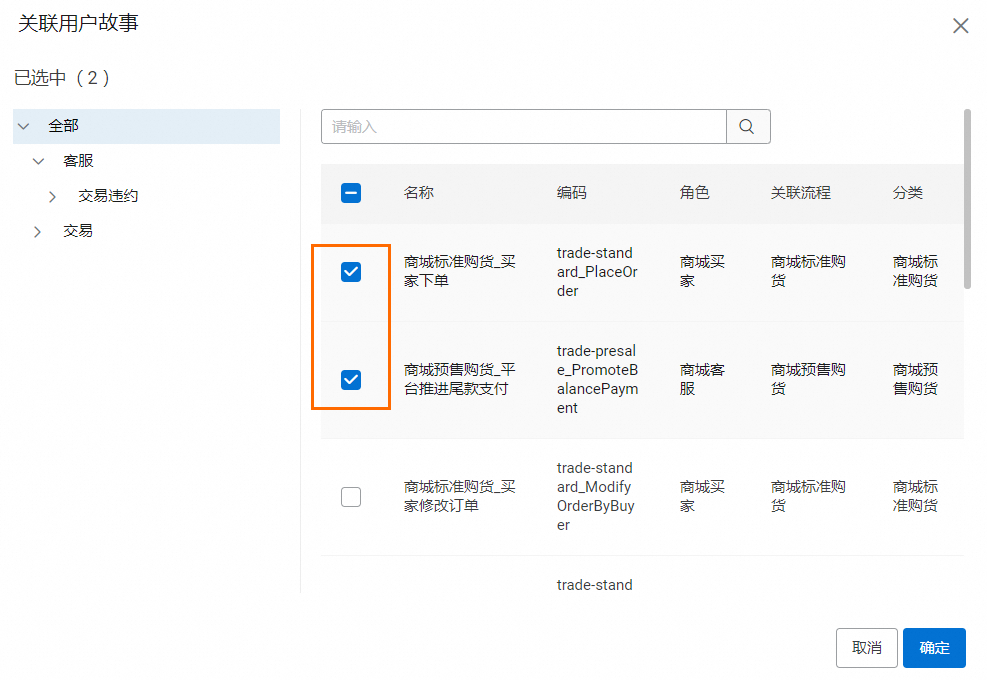
解绑用户故事
在业务领域页面,在左侧导航栏中单击目标业务领域后,单击关联用户故事页签。
您可以通过两种方式解绑用户故事:
批量解绑用户故事:选中多个目标用户故事名称,单击解绑用户故事。
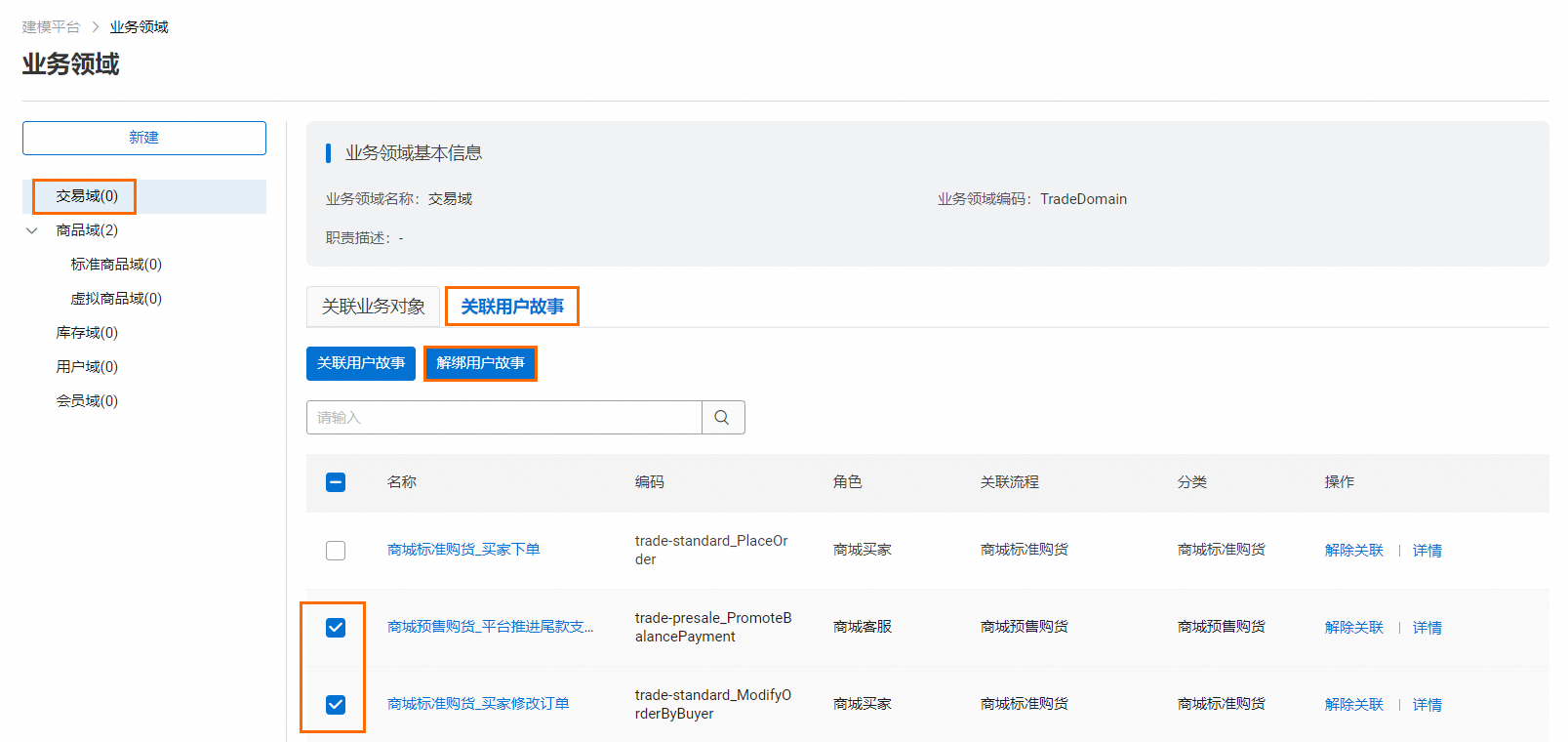
单个解绑用户故事:选中目标用户故事名称,单击其右侧操作列下的解除关联。
在二次确认对话框中,单击确定。
